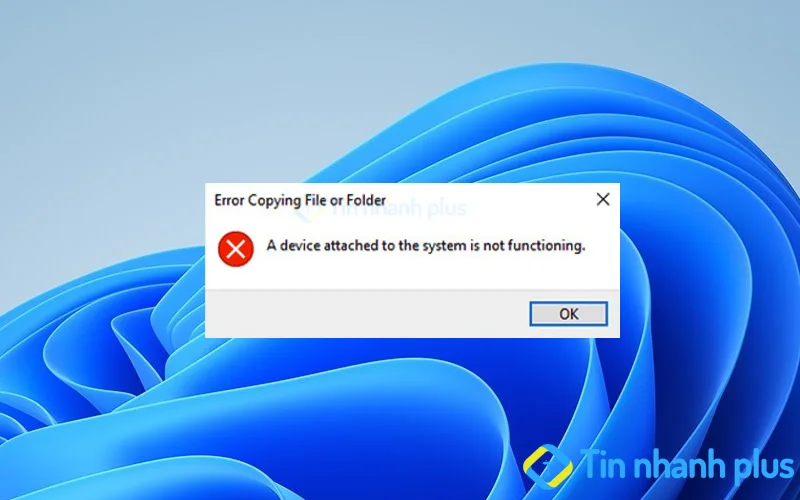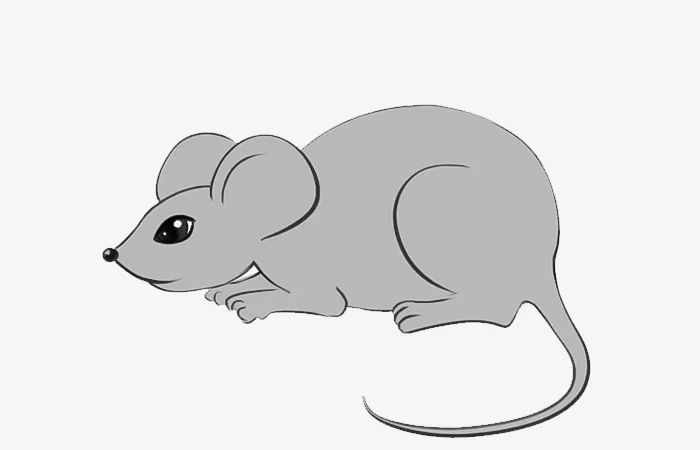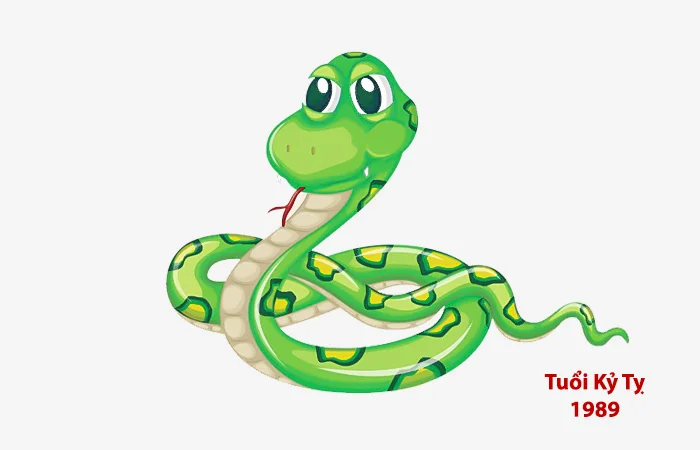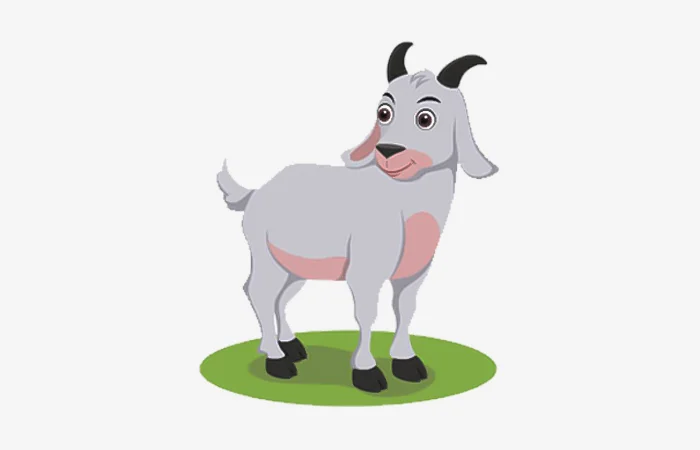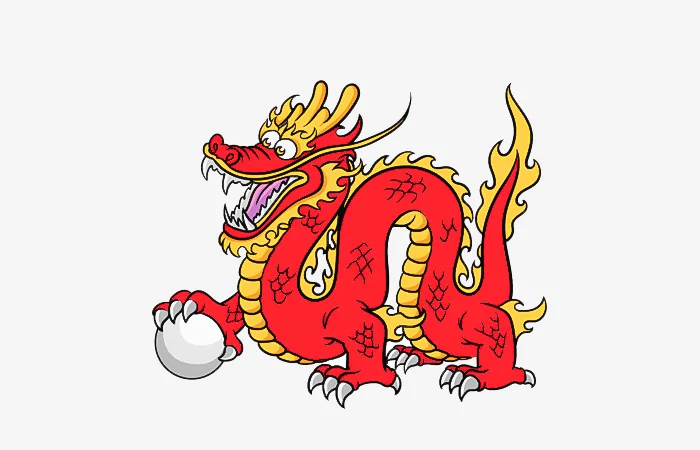Lỗi the application was unable to start correctly 0xc00007b
Khi bạn mở một phần mềm nào đó trên Windows mà có thông báo the application was unable to start correctly 0xc00007b, thì đây là lỗi không mở được ứng dụng do thiếu một file nào đó hoặc do chưa cài đặt .NET framework 3.5. Dưới đây là bài viết giúp bạn khắc phục lỗi the application was unable to start correctly 0xc00007b trên Win 7, Win 10, Win 11.
Những nguyên nhân gây ra lỗi the application was unable to start correctly 0xc00007b
Nguyên nhân gây ra lỗi the application was unable to start correctly 0xc00007b thường là do ứng dụng đó bị thiếu File cài đặt, hoặc do phần mềm trên máy tính của bạn đang bị lỗi. Tuy nhiên, cũng có thể là do lỗi xung đột phần mềm diệt virus bên thứ 3 gây ra.
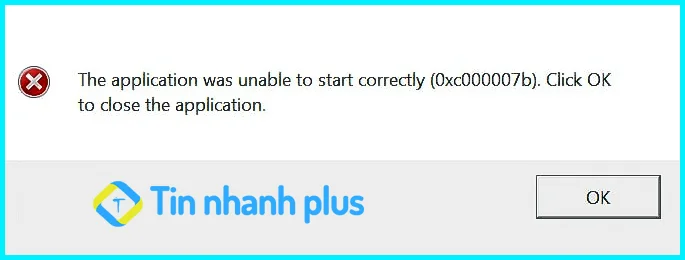
Ngoài ra, có một số phần mềm cần sử dụng .NET framework 3.5 thì mới có thể chạy được. Do đó, nếu như máy tính của bạn thiếu .NET framework 3.5 thì cũng sẽ gây ra lỗi the application was unable to start correctly 0xc00007b. Bạn cũng nên kiểm tra lại máy tính của mình xem đã được cài đặt đầy đủ .NET framework 3.5, Visual C ++ chưa. Nếu như máy tính của bạn chưa được cài đặt Visual C ++ thì bạn cũng nên cài đặt đầy đủ Visual C ++.
Cách sửa lỗi the application was unable to start correctly 0xc00007b trên Windows
1. Khởi động lại máy tính Windows
Để chắc chắn xem máy tính của bạn có bị xung đột phần mềm gây ra lỗi the application was unable to start correctly 0xc00007b hay không, thì bạn hãy khởi động (Reset) lại máy tính Windows của mình. Nếu như máy tính của bạn bị xung đột phần mềm, thì sau khi bạn khởi động lại máy tính, phần mềm của bạn sẽ mở lại được như bình thường.
Nếu như bạn đã khởi động lại máy tính mà vẫn không thể khắc phục được lỗi the application was unable to start correctly 0xc00007b thì bạn có thể thực hiện thêm các cách dưới đây.
Xem thêm: Hẹn giờ tắt máy tính Win 10, Win 11 tự động
2. Chạy phần mềm bằng quyền Administrator
Bước 1: Đầu tiên, bạn hãy Click chuột phải vào phần mềm cần mở, tiếp theo bạn hãy Click vào mục Properties
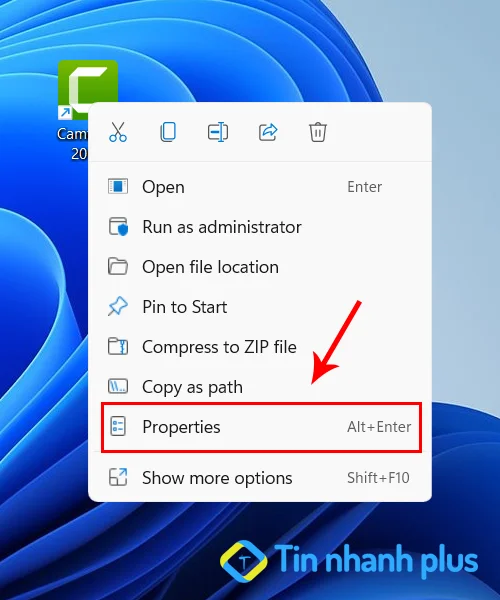
Bước 2: Tiếp theo, bạn hãy Click vào tab Compatibilty. Sau đó, bạn hãy kéo con trỏ chuột xuống phía dưới và tích chọn vào ô Run this program as an administrator -> nhấn Apply để áp dụng.
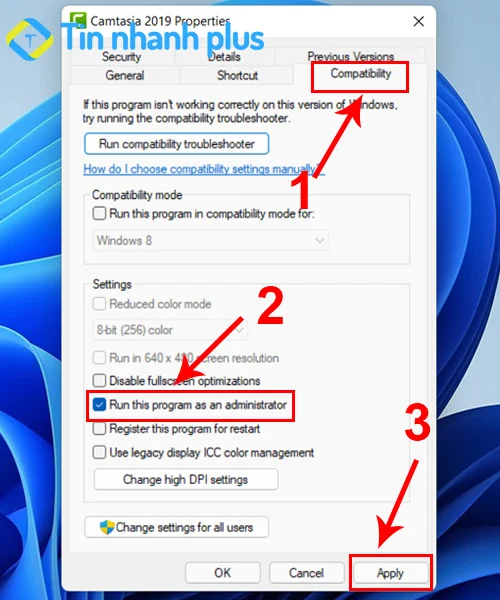
Sau đó, bạn hãy mở phần mềm lên xem đã mở được chưa, nếu như ứng dụng của bạn đã mở được bình thường và không xảy ra lỗi the application was unable to start correctly 0xc00007b, thì bạn có thể sử dụng bình thường và không cần phải làm thêm gì nữa, nếu như nó vẫn còn bị lỗi thì bạn có thể tham khảo thêm những cách tiếp theo.
3. Sửa lỗi the application was unable to start correctly 0xc00007b bằng phần mềm All in one Runtimes
Có một số ứng dụng yêu cầu máy tính phải cài đặt .NET framework 3.5 thì mới có thể sử dụng được. Do đó, nếu như máy tính Windows của bạn chưa cài đặt .NET framework 3.5 thì sẽ gây ra lỗi the application was unable to start correctly 0xc00007b.
Để có thể cài đặt .NET framework 3.5 thì bạn có thể sử dụng phần mềm All in one Runtimes, đây là phần mềm giúp tự động cài đặt .NET framework 3.5, Visual C ++ lên máy tính của bạn.
Bước 1: Bạn hãy tiến hành tải và cài đặt phần mềm All in one Runtimes về máy tính của mình.
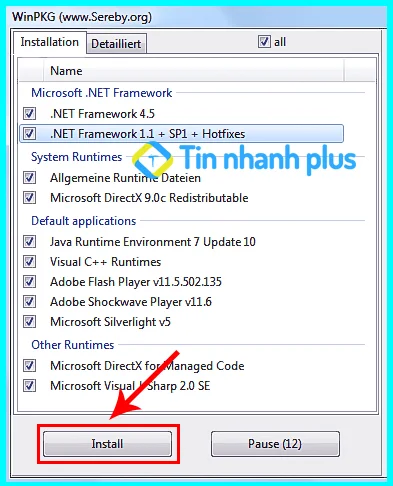
Bước 2: Tiếp theo, bạn hãy mở phần mềm All in one Runtimes. Sau đó, bạn hãy Click vào tab Installation, tại đây bạn hãy tích chọn vào tất cả các đề xuất cài đặt và Click vào Installieren để bắt đầu cài đặt .NET framework 3.5, Visual C ++...
Bạn hãy kiên nhẫn chờ đợi quá trình cài đặt được hoàn thành. Sau khi đã cài đặt xong, bạn hãy tiến hành khởi động lại máy tính của mình. Tiếp theo, bạn hãy tiến hành mở ứng dụng bình thường.
Xem thêm: Tắt ứng dụng chạy ngầm win 10, win 11
4. Tiến hành cài đặt lại ứng dụng
Lỗi the application was unable to start correctly 0xc00007b thường xảy ra do bị thiếu một file nào đó. Do đó, cách khắc phục nhanh nhất là bạn hãy tiến hành cài đặt lại ứng dụng đó.
Thông thường khi nâng cấp ứng dụng có thể sẽ gây ra tình trạng bị xung đột, ứng dụng không hoạt động được. Vì thế, bạn cần gỡ ứng dụng và cài lại ứng dụng đó như bình thường, đây là cách khắc phục hiệu quả nhất mà bạn nên thực hiện.
5. Cập nhật lên bản Windows mới nhất
Máy tính Windows sau một thời gian sử dụng có thể sẽ gây ra một số lỗi xung đột. Do đó, bạn nên cập nhật lên phiên bản Windows mới nhất, những bản cập nhật Windows mới sẽ được cập nhật những bản vá lỗi, từ đó giúp cho máy tính của bạn chạy trơn tru hơn, tránh gặp phải lỗi the application was unable to start correctly 0xc00007b.

6. Thay thế ổ ứng HDD
Nếu như bạn đang sử dụng ổ cứng HDD thì bạn nên thay thế sang ổ cứng SSD. Thực tế thì mình cũng đã gặp phải lỗi the application was unable to start correctly 0xc00007b do sử dụng ổ cứng HDD. Ổ cứng HDD thường xảy ra lỗi Full Disk đặc biệt là trên Win 10, Win 11. Từ đó nó sẽ gây ra tình trạng không mở được ứng dụng, mở ứng dụng lâu, thường xuyên xảy ra lỗi Win.
Do đó, mình đã tiến hành thay ổ SSD cài đặt lại Win và ứng dụng, từ đó đến bây giờ gần như mình chưa từng gặp lại lỗi the application was unable to start correctly 0xc00007b trên máy tính Windows của mình. Do đó, nếu như bạn đang sử dụng ổ cứng HDD thì mình khuyên bạn nên thay thế bằng ổ cứng SSD.
Xem thêm:
Minh Tú
Xin chào! Mình là Minh Tú. Mình yêu thích công nghệ thông tin, các thủ thuật công nghệ, sức khỏe, làm đẹp, những câu chuyện tâm sự gia đình và giải đáp thắc mắc trong cuộc sống. Mình đã có hơn 5 năm gắn bó với việc chia sẻ và viết bài, mong rằng những gì mình viết ra sẽ giúp bạn có thêm thông tin hữu ích và cảm hứng mỗi ngày.